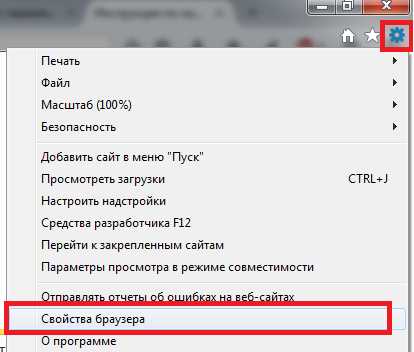КАК ПРОИСХОДИТ ПРОШИВКА ПЛАНШЕТА АНДРОИД ЧЕРЕЗ КОМПЬЮТЕР. Прошивки для андроид для планшета
Прошивка планшета через компьютер
Прошивка планшета через компьютер не представляет особых трудностей, поэтому проблем с работой в этой программе у вас не должно возникнуть. Но, чтобы не допустить каких-либо ошибок, после которых вам придётся нести свой планшет или смартфон в мастерскую или сервис-центр, необходимо изучить инструкцию по прошивке с помощью Odin. Перед началом работы рекомендуется ознакомиться с определённым перечнем правил, которому, естественно, нужно неукоснительно следовать.
 Прошивка планшета на Android через компьютер с помощью программы Odin
Прошивка планшета на Android через компьютер с помощью программы Odin- Во-первых, проследите за тем, чтобы девайс был полностью заряжен. Это предотвратит внезапное отключение питания аппарата.
- Во-вторых, позаботьтесь также о питании вашего компьютера, который также должен работать бесперебойно.
- Ни в коем случае не вытаскивайте USB-шнур, пока идёт установка прошивки. Помимо этого, пользуйтесь только шнуром, который был в комплекте устройства (т.е. оригинальным). Иначе есть риск повредить аппарат или вообще сломать его.
- Запрещается пользоваться утилитой Kies по ряду причин:
- Иногда не до конца скачиваются файлы прошивки с серверов Samsung.
- Из-за такой некачественной процедуры ваш девайс может постоянно перезагружаться.
Путь к файлу прошивки не должен иметь вложений, названия которых написаны русским языком. То есть можно, например, указать: D:Samsung. Но нельзя использовать путь вроде: D:папка.
Главное правило работы программы: она позволяет прошить только устройства Samsung.
Какой ещё информацией нужно обладать перед выполнением основных операций? Не думайте, что вы уже готовы. Помимо указанных правил нужно ознакомиться с подготовительной частью работы.
Подготовительные работы
Для начала расскажем немного о самих прошивках. Они бывают однофайловые и многофайловые. Конкретизировать этот момент, наверное, не нужно. Имеют они расширение вида tar и tar.md5. На этот момент также стоит обратить свое внимание.
Не забываем, что для начала вам нужно будет скачать официальный файл прошивки для вашего устройства. Как это сделать, расскажем ниже. Также нужны будут драйвера совместимости для ПК. И главный гость сегодняшнего мероприятия — сама программа Odin. Рекомендуемые и наиболее стабильные варианты этого ПО — версия 1.85 или 3.07. Ещё один очень важный момент: ни в коем случае не пользуйтесь русифицированной версией, которую нередко можно встретить на просторах интернета.
Откуда загрузить прошивку
- samfirmware.com
- sampro.pl
- samsung-updates.com
- live.samsung-updates.com
Обратите внимание на то, что прошивки SER — это для Россия и СНГ, а SEK — для Украины и СНГ.
Если вы не можете найти на вышеперечисленных сайтах нужную прошивку, то следует воспользоваться простой программой Samsung Firmware Linker.
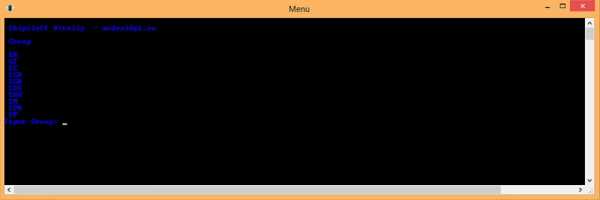
Инструкция
Теперь вы точно готовы к тому, чтобы установить прошивку с помощью Odin. И если вы выполнили предыдущие указания, то переходим к следующим действиям:
- Вводим самсунговский аппарат в режим bootloader. Для этого выключаем устройство, потом одновременно жмём на кнопку включения, громкости вниз и центральную и держим до появления на экране меню. Затем нажимаем на кнопку увеличения громкости.
- Теперь подключаем наш Samsung к ПК ждём завершения установки драйверов.
- Заходим в Odin и смотрим, чтобы в левом верхнем углу отобразилось окно о подключении устройства.
- Сейчас можно добавить файлы прошивки в нашу программу. Как это сделать?
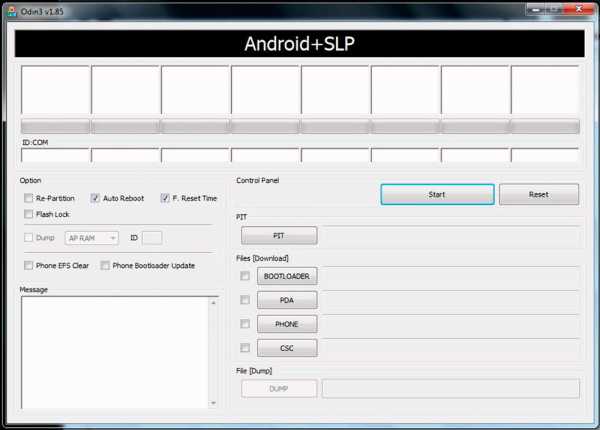
Итак, если у вас однофайловая прошивка, то вставляем её в поле PDA. Для многофайловой — нажимая на соответствующие кнопки:
- Файл PIT (если есть) — в поле PIT
- APBOOT_xxxxx.tar.md5 — в поле Bootloader
- CODE_xxxxx.tar.md5 — в поле PDA
- MODEM_xxxxx.tar.md5 — в поле PHONE
- CSC_xxxxx.tar.md5 — в поле CSC
Ставить галочки и что-либо изменять без надобности не нужно.
- После выбора прошивки жмём на кнопочку START. Процесс этот займёт некоторое время, после чего появится в окне слово PASS, означающее, что прошивка установилась и устройство будет перезагружено. Можете отсоединить от компьютера ваш аппарат. На этом операция объявляется завершённой — установка прошивки закончилась.
Некоторые проблемы и их решение
Может случиться, что после такой процедуры у вас появились некоторые неполадки или проблемы, которые в обязательном порядке нужно решить.
- Вечная перезагрузка девайса после прошивки. Нужно произвести сброс данных (по-другому называется Wipe).
- Ошибка в программе с сообщением:
<ID:0/004> SetupConnection..
<ID:0/004> Can’t open the serial(COM) port.
<OSM> All threads completed. (succeed 0 / failed 1)
В этом случае вы можете попробовать прошить устройство либо подключением в другой USB-порт, либо на другом компьютере.
Ошибка:
Added!!
Enter CS for MD5..
Check MD5.. Do not unplug the cable..
Please wait..
MD5 hash value is invalid
xxxxxxxxxxx.tar.md5 is invalid.
End…
Подразумевает, что скачанный файл прошивки является битым или неверно прописанным. Пробуем загрузить другой.
Прошивка через Recovery
Также вы можете прошить своё устройство через Рекавери. Сделать это даже легче, поэтому изучаем, что для этого нужно:
- Для начала скачайте необходимый файл прошивки для вашего смартфона или планшета. Он имеет расширение zip, то есть это архив.
- Скидываем наши архив на SD-карту девайса.
- Далее берём Андроид-аппарат и выключаем его.
- На этом этапе нужно быть предельно внимательным. Необходимо перевести устройство в меню Рекавери. Для этого жмём на клавиши включения/выключения и громкости вверх одновременно. Но на разных девайсах это делается по-разному, вот почему вам следует поискать информацию конкретно для вашего устройства.
- В Рекавери выбираем с помощью кнопок громкости пункт «apply update from external sdcard».
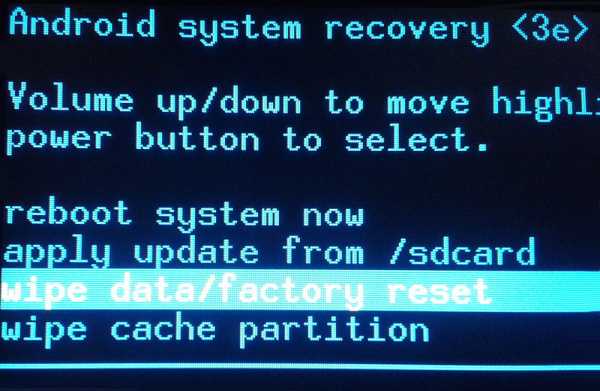
- В появившемся меню ищем прошивку (формата zip) и выбираем её.
- Ждём окончания процесса, который может продолжаться до 15 минут.
- Аппарат перезагрузится, после чего им уже можно пользоваться.
Теперь вы знаете, как осуществляется прошивка через odin, а также ознакомились со всеми возможными проблемами и способами их устранения. Помимо прочего, вы в курсе, как прошить через компьютер свой Андроид-девайс.
Жми "Нравится" и читай лучшие посты на Facebook
protabletpc.ru
Как прошить планшет через ПК. Подробный алгоритм действий
В сегодняшней статье пойдет речь о том, как прошить планшет через ПК. Представлены подробные инструкции на примере устройств популярных производителей.
Все электронные устройства со временем устаревают. Даже модели планшетов, еще вчера красовавшиеся на витрине магазина, скорее всего имеют обновление от производителя. Чтобы продлить жизнь своему устаревшему помощнику многие владельцы устройств задумываются об обновлении прошивки до более современной версии Android. С ней гораздо приятнее работать, к тому же производительность и функциональность устройства повышается в несколько раз. Тем более, перепрошивка подходит ещё и для устранения системных неполадок.
Внимание! При прошивке надо тщательно подбирать актуальную версию, подходящую именно для вашей модели планшета, в противном случае девайс может прийти в непригодность.
Прошивка планшета Samsung при помощи компьютера
1. Первым делом убедитесь, что планшет полностью заряжен. Позаботьтесь и о непрерывной работе компьютера. Лучшим вариантом станет подключение компьютера к источнику бесперебойного питания.
2. Перед процедурой прошивки обязательно установите пакет драйверов для вашего устройства и программу Odin (Скачать).
3. Заранее скачанный файл программного обеспечения с сайта производителя положите в удобный для вас каталог на ПК. Выключите девайс.
4. Введите аппарат в режим загрузчика синхронным нажатием клавиш выключения и уменьшения громкости.
 Фото: Режим загрузчика Андроид
Фото: Режим загрузчика Андроид5. Удерживайте клавиши до входа в сервисный режим.
 Фото: Сервисный режим Андроид
Фото: Сервисный режим Андроид6. Подключаемся к компьютеру при помощи USB шнура. С одной стороны подключаем планшет, с другой компьютер. Дожидаемся окончания установки драйверов.
 Фото: Подключение планшета к компьютеру
Фото: Подключение планшета к компьютеру7. Файл прошивки добавляем в программу Odin. Чаще всего прошивка состоит из одного файла – вставляем ее через окно PDA.
8. Жмем кнопку «Старт». Через непродолжительный промежуток времени в окошке появится слово «Pass». Прошивка установлена и планшет перезагрузится. Уже можно отсоединить кабель от компьютера.
 Фото: Программа Odin
Фото: Программа OdinПрошиваем планшет Lenovo с помощью компьютера
1. Убедитесь, что девайс заряжен минимум на 65%.
2. Устанавливаем утилиту производителя Software Update Tool (Скачать). Скачиваем драйвера для компьютера и файл фирменного программного обеспечения.
3. Выключаем планшет. Зажимаем, последовательно удерживая кнопки: уменьшения звука и включения до появления вибрации.
4. Ждем появления надписи «Fastboot USB» — это означает, что аппарат готов к прошивке. Подключаем девайс к ПК.
5. Запускаем утилиту и выбираем заранее разархивированный файл прошивки.
6. В окне утилиты выбираем тип прошивки, если этого не сделать, прошивка не измениться, но, возможно, решит некоторые проблемы в операционной системе.
7. При запросе на форматирование данных выбираем пункт «Erase user data».
 Фото: Software Update Tool
Фото: Software Update Tool8. Нажимаем кнопку «Пуск», дожидаемся обновления системы.
9. Прошивка окончена, планшет чист и готов к работе. Весь процесс протекает относительно быстро.
Устройства прошиты, теперь их можно использовать. Помните, что перепрошивка не всегда может окончиться удачей. Если вы не уверены в успешности данного предприятия — обратитесь за помощью в сервисный центр.
Уважаемые читатели! Если у вас остались вопросы или есть комментарии по теме статьи — пожалуйста, оставляйте их ниже.
androidx.ru
Быстрый способ как прошить планшет Android через флешку

На сегодняшний день планшеты под управлением операционной системы Android пользуются наибольшей популярностью на рынке планшетов всего мира.Миллионы людей ежедневно используют эти устройства. В большинстве случаев выбор устройств Android обусловлен простотой и удобством самой операционной системы. Здесь практически все бесплатно. Огромный выбор программ и приложений. К тому же немаловажны быстродействие и надежность. Но, не смотря на все эти плюсы, находятся желающие изменить свой планшет, то есть перепрошить его.

А если мы хотим сделать это быстро, то лучший способ прошить планшет Android через флешку.Для чего менять прошивку на планшет Android?Желание изменить прошивку может возникнуть по многим причинам.Например:1.Установить новую версию.2.Увеличить функциональные возможности системы.3.При возникновении сбоев.4.Обезопасить устройство.5.Удалить приложения, установленные изначально.6.Руссифицировать девайс.7.Увеличить производительность устройства.8.Изменить оформление системы.Как прошить планшет Android через флешку?Если все же решение о смене прошивки принято, то обязательно нужно внимательно изучить инструкцию по прошивке планшета на Андроид через флешку и подготовить все необходимое.-Новая версия прошивки, подходящая для данной модели-microSD-несколько программ, скачанных из Google Play
Инструкция как прошить планшет Android через флешку:
1.Для начала необходимо получить root права. Это можно сделать с помощью различных программ. Например, Z4Root или Universal Androot. В большинстве случаев достаточно одного клика «Root device».

2.Следующим шагом нужно скачать и установить программу ROM Manager. Она доступна в платной и бесплатной версиях. Причем платная версия позволяет загружать и устанавливать новые версии прошивок напрямую из программы, в то время как бесплатная версия подразумевает самостоятельный поиск прошивок.3.После того как установка ROM Manager завершена нужно запустить программу, зайти в меню и установить ClockworkMod. Чтобы избежать возможных неприятностей, лучше сохранить резервную копию системы, нажав «Save current ROM».4.Перед переустановкой необходимо новую версию прошивки записать на microSD и установить в устройство. Затем обязательно полностью зарядить планшет. Запустить Rom Manager. В главном меню выбрать «Instal ROM from SD card». Таким образом вы можете перепрошить андроид с флешки, процесс длится минут 20.5.Если сразу после загрузки на экране появился знак Android с восклицательным знаком, следовательно, ваш планшет требует восстановления системы. Клик по восклицательному знаку приведет в меню восстановления системы. В появившемся меню нужно выбрать «Instal ZIP from SD card».
Затем отключить проверку криптоподписи с помощью «Toggle signature verification». Далее выбрать «Choose ZIP from SD card». После этого в большинстве случаев проблема решена, и планшет может спокойно загрузиться с новой прошивкой.6.Если вдруг новая прошивка планшета Android через флешку не пришлась по вкусу, то всегда можно вернуться к старой. Для этого в ROM Manager выбрать «Backups» и из списка выбрать нужную резервную копию.
go2android.ru
Прошивка планшета андроид через компьютер
Автор: adminkost2 28.03.2015
Обновить операционную систему смартфона или планшета с помощью лэптопа можно несколькими способами. Есть методы, использующие для переустановки софта специальные программы и приложения, а также те, для которых необходимо всего лишь правильно подготовить карту памяти. В этой статье мы расскажем вам:
- Как проходит прошивка планшета андроид через компьютер с применением утилит
- Возможна ли прошивка андроид через компьютер без установки спецприложений
- Как провести обновление софта без компьютера
ПРОШИВКА АНДРОИД ЧЕРЕЗ КОМПЬЮТЕР С ПОМОЩЬЮ СПЕЦИАЛЬНОЙ ПРОГРАММЫ
Приложения для прошивки андроид через ПК выпускают многие крупные компании для своих устройств. Есть и более универсальные программы, которые легко справляются с аппаратами разных фирм. Просто и удобно для пользователя осуществляется прошивка планшета андроид через компьютер с помощью утилиты LiveSuit. Чтобы воспользоваться ею, действуйте так:
- Скачайте и установите приложение LiveSuit на свой компьютер
- Выберите и скачайте на жесткий диск лэптопа подходящую версию обновления софта
- Предварительно зарядите аппарат минимум на 70%, чтобы прошивка андроид через компьютер прошла успешно
- Запустите файл LiveSuit с расширением .exe
- Сделайте бэкап системы вашего устройства
- Выберите режим полного обновления
- Нажмите команду «Вперед»
- Программа предложит вам выбрать новый файл с прошивкой – укажите путь к выбранной версии софта
- Включите колонки компьютера
- Чтобы прошивка планшета андроид через компьютер стала возможна, подсоедините устройство к лэптопу
- Для этого сначала выключите гаджет
- Затем вставьте в аппарат подключенный к компьютеру USB–шнур, одновременно удерживая на планшете кнопку увеличения громкости
- Не отпуская эту клавишу, 5-10 раз коротко нажмите на включение питания устройства
- Когда из колонок раздадутся звуковые сигналы, отпускайте кнопку увеличения громкости
- Прежде чем прошивка планшета андроид через компьютер начнется, LiveSuit предложит отформатировать внутреннюю память устройства. Соглашайтесь, чтобы старые файлы не конфликтовали с обновленными
- После этого запустится процесс переустановки софта
- Нажмите «ОК» в системном окошке с сообщением «Обновление завершено»
- Выньте USB-кабель
После того, как прошивка андроид через компьютер закончена, можно включать планшет и работать с ним, как обычно. Но продвинутые пользователи рекомендуют перед этим включить-выключить устройства 2-3 раза.
ПРОШИВКА АНДРОИД БЕЗ КОМПЬЮТЕРА
Обновить операционку мобильного устройства можно без помощи каких-то сторонних приложений и практически без участия лэптопа. Для этого вам понадобится съемная карта памяти и эта инструкция:
- Зарядите планшет или смартфон на 70-100%
- Сделайте бэкап системы
- Отформатируйте карту памяти в файловой системе FAT32
- Создайте на ней каталог script
- Распакуйте на нее zip–архив с выбранной версией обновления
- Вставьте карту памяти в выключенный и заряженный планшет
- Включите устройство
- Прошивка андроид без компьютера должна начаться автоматически
- Через 10-15 минут процесс завершится и аппарат отключится после обновления. Извлеките из него карту памяти.
После этого планшет можно включать. Если вы хотите вновь пользоваться SD–картой, удалите с нее папку script со всем содержимым. Теперь можете вставить ее в мобильное устройство.
androfon.ru
Как прошить Андроид телефон или планшет и для чего?

Как прошить Андроид телефон или планшет и для чего? Как прошить Android и зачем? Рано или поздно перед данным вопросом становится каждый! В данной статье рассмотрим для чего нужны прошивки и стоит ли обновлять Android.
Что такое прошивки?
Прошивки — это программное обеспечение, точней операционная система (ОС), которая взаимодействуют с аппаратной частью смартфона или планшета и пользователем, позволяет использовать различные программы и выполнять различные функции.
Стоит или не стоит обновлять прошивки?
Однозначно ответ да и вот почему:
- обновления устраняют ошибки ОС, что положительно влияет на стабильность системы
- новые прошивки привносят новые функции и возможности, улучшают удобство системы
- устраняет уязвимости безопасности (вирусы)
Но есть также и минусы обновлений прошивки:
- Новые прошивки могут устранить старые ошибки, но привнести новые
- Усложняют способы разблокировки и получения root прав на Android

Виды прошивок
- Обновление версии ОС
- Стабилизация работы ОС
Какие бывают способы прошивок?
Прошить Android можно такими способами:
Ota обновления - обновления по воздуху, используя WI-FI или передачу на смартфоне
С помощью ПК — прошивка устанавливается на Android с помощью компьютера (данный способ наиболее безопасный)
С помощью архивных-файлов обновления - данные прошивки находятся в архивном файле (update.zip) и прошиваются в Recovery меню.
Как прошить Android различных брендов?
Для каждого производителя Android смартфонов и планшетов есть собственные программы для прошивки:
Для смартфонов и планшетов SAMSUNG — программа ODIN
Для HTC — Fastboot
Для Sony — Flsahtool (ftf) или Fastboot (img) или PC Companion
Для LG — KDZ Updater
Для Nexus — Fastboot (ADB RUN)
Для устройств на базе RockChip
Для китайских Android смартфонов и планшетов на базе MTK — универсальный прошивальщик
Также существует способ установки прошиваемых архивных-обновлений, так называемых UPDTATE.ZIP
Кастомные прошивки
Кастомные прошивки — это прошивки созданные пользователями или различными командами, другими словами это неофициальные прошивки. Более подробно о кастомных прошивках, о плюсах и минусах, можно узнать на специальной странице нашего сайта — кастомные прошивки.
4pda.biz
Как обновить прошивку Android на планшете
Планшетные компьютеры на платформе Андроид сегодня очень популярны и используются миллионами людей во всем мире. В том числе благодаря удобству и многофункциональности этой операционной системы, что делает ее практически незаменимой и пока не имеющей достойных аналогов. Преимущества Андроид весьма значительны: во-первых, это бесплатность, во-вторых, огромное число всевозможных программ для нее, а также высокая отказоустойчивость, надежность и быстродействие. Но несмотря на массу достоинств, многие пользователи рано или поздно начинают задумываться о том, как прошить планшет Андроид, и на это есть свои причины.
Планшет на системе Android, обнови прошивку для получения новых возможностей.
Прошивка планшета. Что это такое?
Итак, что представляет собой прошивка? Под этим понятием имеют в виду главную управляющую программу мобильного устройства, причем любого — планшета, смартфона, электронного плеера и обычного сотового телефона. Главная управляющая программа или прошивка — это не что иное, как аналог операционной системы компьютера. То есть, на базе прошивки работает все остальное программное обеспечение, устанавливаемое на устройство.
Прошивки могут быть разными — как очень простыми, выполняющими всего несколько функций, так и довольно сложными, представляющими собой полноценные операционные системы. Как раз Андроид и является одной из таких сложных прошивок.
Первая установка ОС Андроид на планшет выполняется еще на заводе, после чего устройство поступает в продажу и через какое-то время попадает к своему владельцу. Бывает так, что на момент покупки версия операционной системы успевает устареть. Поэтому и приходится хозяину ломать голову, как обновить Андроид на планшете.
Для чего менять прошивку?
Необходимость в смене прошивки может возникать не только с целью установки новой версии, но и по ряду других причин, например:
- Чтобы расширить функциональность системы — добиться возможности устанавливать желаемые приложения, снять некоторые ограничения, например, на одновременный запуск нужного числа программ, повысить пользовательские привилегии и т. д.
- Переустановка Андроид на планшете необходима и тогда, когда система начинает сбоить, «глючить» — одним словом, работать не так, как нужно.
- Чтобы повысить уровень конфиденциальности и безопасности, избавившись от некоторых функций. Поскольку известно, что система Google не брезгует элементами шпионажа за своими пользователями — она способна без ведома владельца отправлять GPS-координаты устройства, номер телефона, IMEI и другие пользовательские данные прямиком на свои сервера.
- Смена прошивки также дает возможность удалить предустановленные приложения, которые не нужны пользователю.
- Если планшет куплен в зарубежном интернет-магазине или за границей, в системе может отсутствовать русская локаль. В этом случае как раз нужно думать о том, как переустановить Андроид на планшете. Поскольку другого решения этой проблемы нет.
- Некоторые неофициальные прошивки умеют «выжимать больший ресурс» из аппаратного обеспечения устройства, поскольку содержат модифицированные драйвера.
- Ну и наконец, ряд неофициальных прошивок открывает возможности в широких пределах видоизменять оформление системы, например, добавлять шрифты, визуальные эффекты и прочие украшательства. Любители дизайнерских изысков, безусловно, такие возможности очень ценят.
Плюсы и минусы смены прошивки
Исходя из вышеописанных целей, можно выделить следующие плюсы обновления прошивки: это, прежде всего, избавление от ограничений, новая функциональность, решение проблем со сбоями или просто установка более свежей версии системы. Однако переустановка Android на планшете может закончиться и плачевно, если неправильно выбрать версию прошивки или неправильно ее установить. В этом случае можно полностью убить планшет, то есть, сделать его незагружаемым (хотя и не совсем полностью — это лечится, но в сервисе и за деньги).
Другая опасность установки неофициальных прошивок как раз кроется в модифицированных драйверах, которые заставят оборудование работать в нештатном режиме. Да, какое-то время вы будете радоваться возросшему быстродействию планшета или классному звучанию музыки, но это нередко вызывает преждевременный износ и выход аппаратного обеспечения из строя, а значит — вас ожидают денежные траты на ремонт или покупку нового девайса.
Ко всему прочему, устанавливая неизвестно кем модифицированную прошивку, можно установить вместе с ней и интегрированное вредоносное ПО. Например, различные троянские программы, шпионящие за пользователем и ворующие личные данные. Словом, думая, как перепрошить Android на планшете, думайте и о том, чем это для вас может обернуться.
Как перепрошить планшет Андроид самостоятельно
И все же, если вы решились, предварительно следует изучить инструкцию, как поставить Андроид на планшет, а также запастись подходящей для вашей модели устройства версией прошивки. Кроме этого вам потребуется microSD-карта, на всякий случай отформатированная в FAT32, и одна — две программы, которые нужно будет загрузить из Google Play. Итак, приступим.
Пошаговая инструкция:
- Прежде всего необходимо получить привилегии root (суперпользователя). Это делается для того, чтобы установить приложение ROM Manager, с помощью которого мы и будем прошивать планшет. Получение root-привилегий можно выполнить разными программами, такими как GingerBreak, Z4Root, Universal Androot и другими, чаще всего — в один клик, выбрав опцию «Root device».
- После рутинга нужно будет сразу же загрузить и установить ROM Manager — это программа для прошивки Android планшета, которой мы и воспользуемся. Существует платная и бесплатная версии ROM Manager. Платная (Premium) версия позволяет без лишних действий непосредственно из самой программы скачивать и устанавливать новые версии прошивок. Поэтому долго думать над тем, как обновить Android на планшете, в этом случае вам не придется. Если вы установили бесплатную версию — искать прошивки нужно будет самостоятельно.
- После установки ROM Manager, зайдите в ее главное меню и установите ClockworkMod — в нем содержится новый системный загрузчик. Также на всякий случай сохраните резервную копию системы — опция «Save current ROM».
- Перед тем, как переустановить Android на планшете, перенесите новую прошивку на карту microSD и установите ее в планшет. Далее полностью зарядите планшет, отключите все подсоединенные девайсы, кроме зарядного устройства, запустите ROM Manager и из главного меню выберите опцию «Install ROM from SD Card». Этим вы запустите процесс обновления прошивки. В среднем он занимает 15 — 30 минут. Первая загрузка устройства с обновленной системой может затянуться на такое же время, но не следует пытаться ее ускорить.
- Если сразу после загрузки вы увидите на экране значок Андроид с восклицательным знаком, необходимо будет выполнить восстановление системы. Нажатием на восклицательный знак вы попадете в среду восстановления. Из меню, которое вы увидите, нужно будет выбрать команду «Install ZIP from SD Card». Далее отключите проверку криптоподписи прошивки командой «Toggle signature verification». После этого выберите опцию «Choose ZIP from SD Card» и укажите путь к файлу прошивки на SD-карте. Проблема будет устранена и планшет сможет успешно загрузиться с новой системой.
- Если новая прошивка чем-то не устроила, всегда можно будет вернуть назад старую. Как восстановить Андроид на планшете из сохраненной копии? Очень просто! Для этого снова установите ROM Manager и выберите из его главного меню опцию «Backups». В списке резервных копий лежит сохраненная вами предыдущая версия прошивки, остается только выбрать ее и в один клик восстановить. Всё!
И небольшое предостережение. Собирая информацию о том, как прошить планшет Android, не забудьте предварительно навести справки о возможных сбоях и проблемах в процессе обновления, поскольку случиться может всякое. И помните, что независимо от того, удачно завершился процесс смены прошивки или не очень, гарантии на планшет вы лишаетесь. Поэтому все, что вами делается — делается целиком на собственный страх и риск.
antab.ru
- Биос значение слова

- Как узнать ip адрес своего провайдера

- Как сделать один щелчок мыши в windows 7
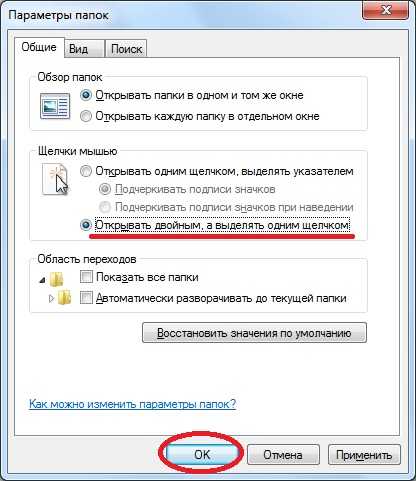
- Язык xml для начинающих
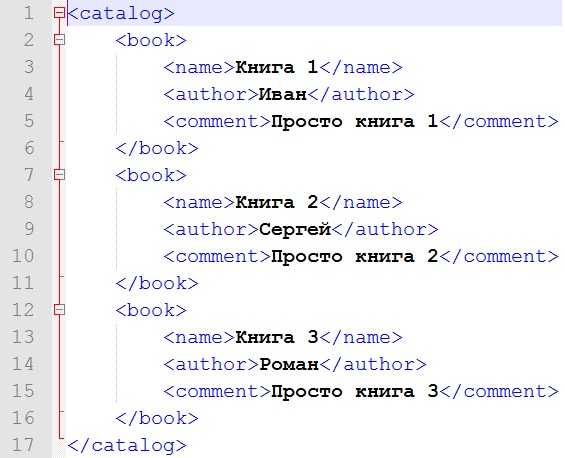
- Rosa linux установка

- Распространенные проблемы пк

- Rosalinux ru

- Какого режима работы калькулятора windows не существует

- Skype на linux
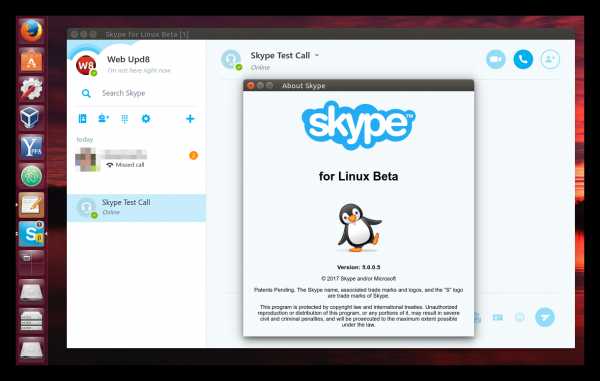
- Сильно тормозит компьютер что делать при windows 10
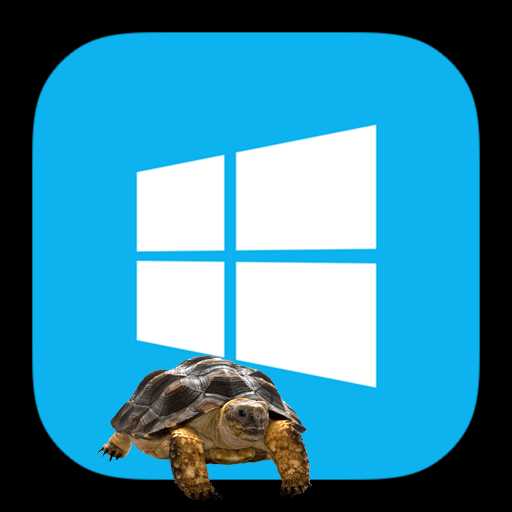
- Интернет эксплорер как найти свойства браузера